Apakah Anda ingin membuat foto dan ilustrasi sederhana Anda tampak lebih menawan? Pixlr Editor siap membantu Anda! Pengedit ini menyediakan fitur-fitur canggih dengan antarmuka yang mudah untuk digunakan. Kita semua tahu bahwa pengedit foto yang profesional itu mahal dan terkadang sulit untuk digunakan. Akan tetapi, pengedit foto Pixlr merupakan software yang mudah digunakan dan menawarkan hasil berkualitas tinggi. Hasil editannya sama seperti yang dihasilkan oleh banyak editor profesional. Apakah Anda tertarik untuk menggunakannya?
Hanya dengan menambahkan beberapa elemen dan sedikit retouch, foto Anda yang biasa-biasa saja bisa tampak menarik tanpa harus merogoh kocek. Artikel ini akan membahas tip dan trik menggunakan aplikasi Pixlr Android & iOS agar Anda bisa mendapatkan hasil terbaik darinya. Mari kita mulai!
Bagian 1: 10 Tip Ampuh Menggunakan Pixlr Editor
Anda mungkin pernah melakukan pengeditan foto secara sederhana, tetapi hasil yang Anda dapatkan tidak begitu sempurna karena Anda tidak mengikuti saran-saran berikut ini. Bacalah bagian ini untuk mempelajari cara menggunakan pengedit foto Pixlr untuk menyempurnakan foto dan menghilangkan elemen-elemen yang tidak diinginkan. Semoga Anda bisa mendapatkan banyak ilmu dari sini!
1. Buat Penyesuaian yang Diperlukan
Dalam fotografi, membuat penyesuaian pada foto adalah hal penting untuk mendapatkan foto definisi tinggi. Pixlr Editor menawarkan opsi penyesuaian menyeluruh, di mana Anda bisa mengatur suhu, saturasi, rona, kecerahan, dan pajanan foto dengan cepat. Anda dapat mengontrol intensitas penyesuaian ini sesuai keinginan dan mempratinjau hasilnya pada layar Anda.
Lebih spesifiknya, sesuaikanlah kontras, kecerahan, bayangan, cahaya terang, dan pajanan foto Anda. Anda bisa melakukan perubahan drastis pada foto Anda secepat mungkin, hanya dengan mengontrol elemen-elemen ini. Bukankah hal ini menakjubkan?
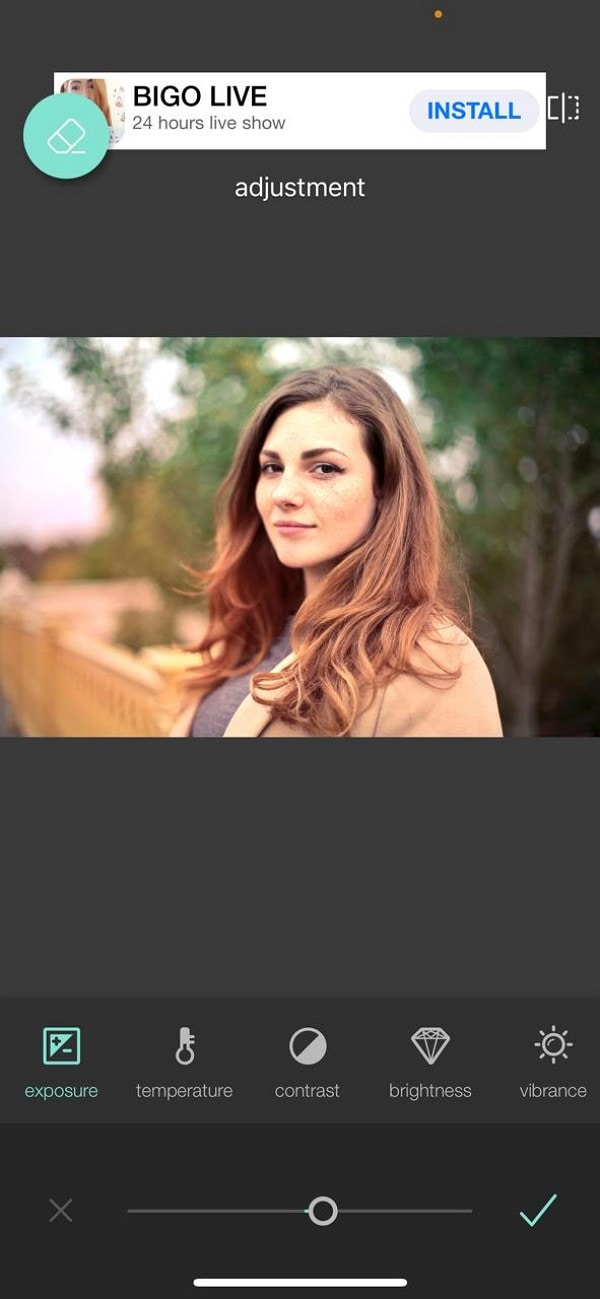
2. Putar dan Crop
Sekarang adalah saatnya untuk mengubah dimensi dan perspektif foto Anda. Lakukan crop pada objek yang tidak diinginkan dari foto Anda dan aturlah batas-batas foto Anda secara hati-hati. Jika hendak mengubah perspektif foto, Anda dapat memutar fotonya menurut preferensi Anda. Anda juga dapat memperbesar fotonya hingga batas tertentu dengan memutar fotonya melalui fitur ini.

3. Gunakan Autofix
Apakah Anda takut untuk menerapkan filter yang tidak sesuai pada foto Anda? Jika ya, segera ketuk fitur "Autofix" pada Pixlr. Fitur ini dapat menyesuaikan dan mengontrol kecerahan, cahaya, suhu, dan saturasi foto Anda secara otomatis. Autofix dapat menghemat waktu dan mendeteksi masalah pada foto Anda. Hanya dengan sekali klik, Anda bisa langsung menyempurnakan dan menghapus ketidaksempurnaan dari foto Anda secara permanen.
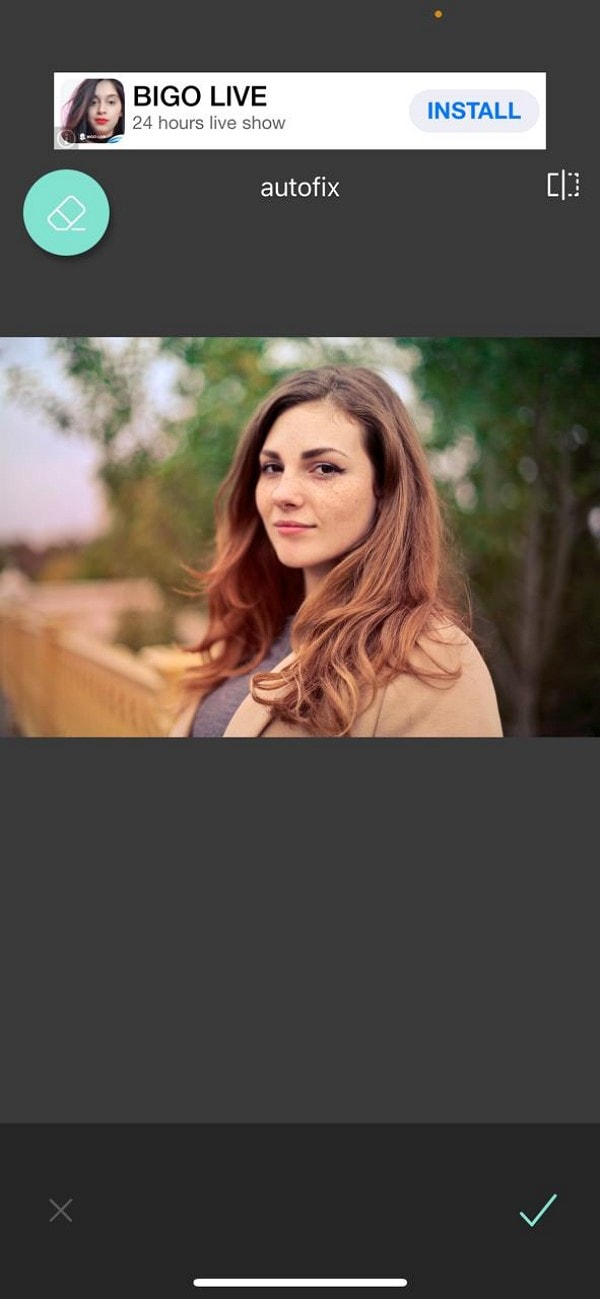
4. Menghapus Mata Merah
Foto dengan mata merah umumnya terjadi apabila Anda memotret dalam kondisi malam hari atau cahaya redup. Oleh karena itu, karena kurangnya cahaya, mata subjek dalam foto Anda pun tampak merah. Hal ini dapat merusak foto Anda. Pengedit foto Pixlr yang gratis mampu menghapus mata merah dari foto Anda hanya dengan sekali klik.
Untuk menggunakan fitur ini, cukup ketuk bagian tengah pada mata subjeknya. Selanjutnya, fitur ini akan menghapusnya secara otomatis. Anda juga dapat mengontrol intensitasnya secara manual dari skala yang ditampilkan pada layar Anda. Ini sangat luar biasa!
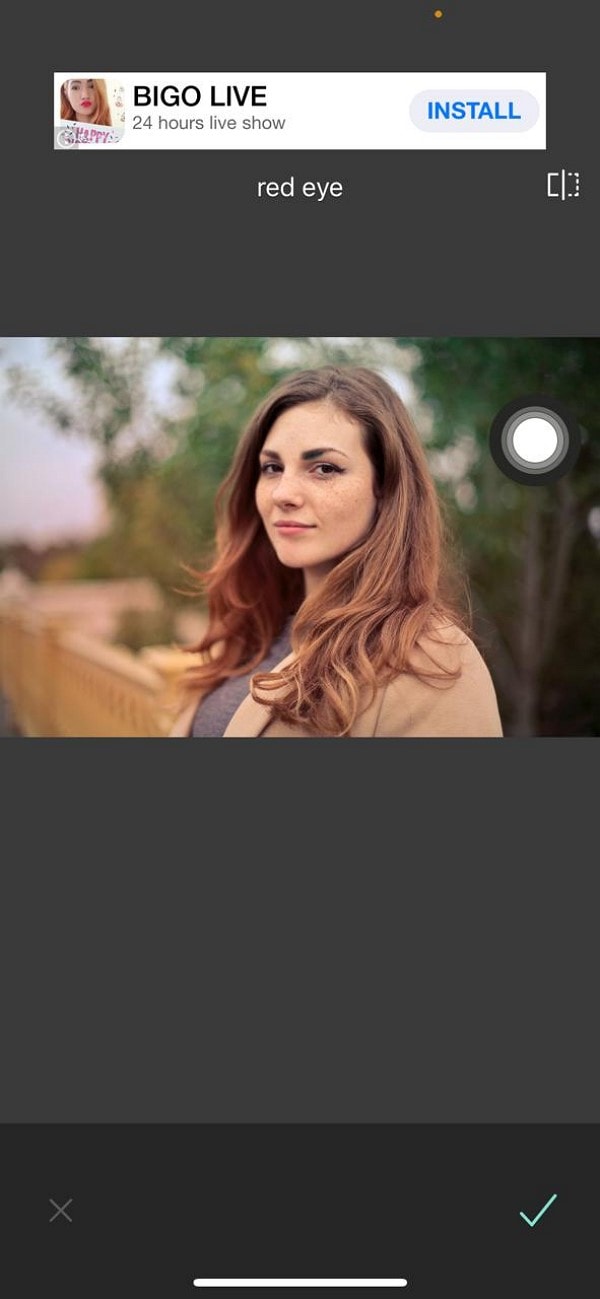
5. Tambahkan Pajanan Ganda
Teknik ini biasanya diterapkan untuk menggabungkan dua layer dan paparan pada suatu foto. Anda dapat mengambil sebuah foto dari galeri dan memadukannya dengan foto yang tersedia pada pengedit ini untuk menghasilkan paparan ganda. Banyak orang menggunakan teknik ini untuk menampilkan elemen artistik dengan menggabungkan dua foto sekaligus. Hal ini juga dapat menyampaikan makna yang mendalam dengan simbolisme dan paparan ganda.
Selain menggabungkan dua foto, Anda juga bisa menerapkan efek-efek halus agar foto tampak lebih nyata dan kreatif melalui fitur khusus Pixlr Editor ini.
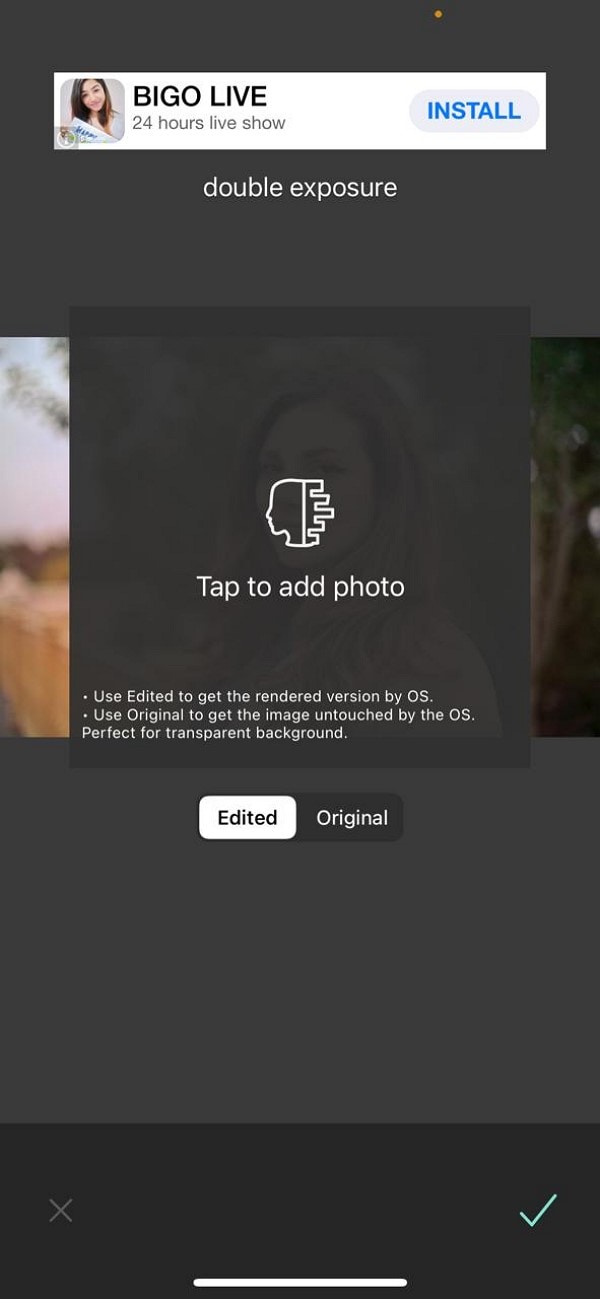
6. Permainan Warna
Memadukan dan bermain dengan warna merupakan cara lain untuk mengekspresikan imajinasi yang baru. Pengedit foto Pixlr yang gratis menawarkan kesempatan ini kepada orang-orang yang ingin memadukan warna dalam foto-foto mereka. Pada fitur ini, Anda dapat menggunakan opsi "Tolerance" untuk mewarnai bagian-bagian tertentu pada foto. Selain itu, dengan "Tint", Anda juga dapat mengelola rentang warnanya. Anda juga dapat mewarnai seluruh foto Anda dengan kedua opsi ini untuk mewujudkan kreativitas Anda. Terdengar keren!
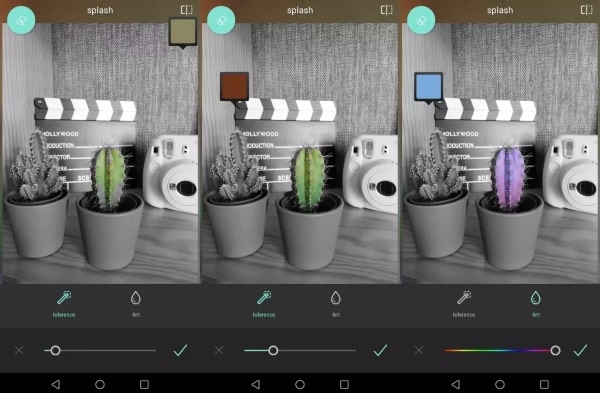
7. Tambahkan Doodle
Apakah Anda suka menggambar dan mewarnai pada foto? Pixlr Editor memungkinkan setiap orang untuk menggambar di atas foto-foto mereka dan mengeksplorasi berbagai pilihan kreatif untuk melukis. Klik fitur "Doodle" untuk melukis dengan warna-warna cerah. Anda dapat menggambar berbagai macam bentuk dan kartun, bahkan menambahkan tanda tangan dengan opsi ini. Selain itu, Anda dapat mengatur ukuran, bulu, dan warna dari kuas Anda dan mulai untuk melukis dengan gampang.
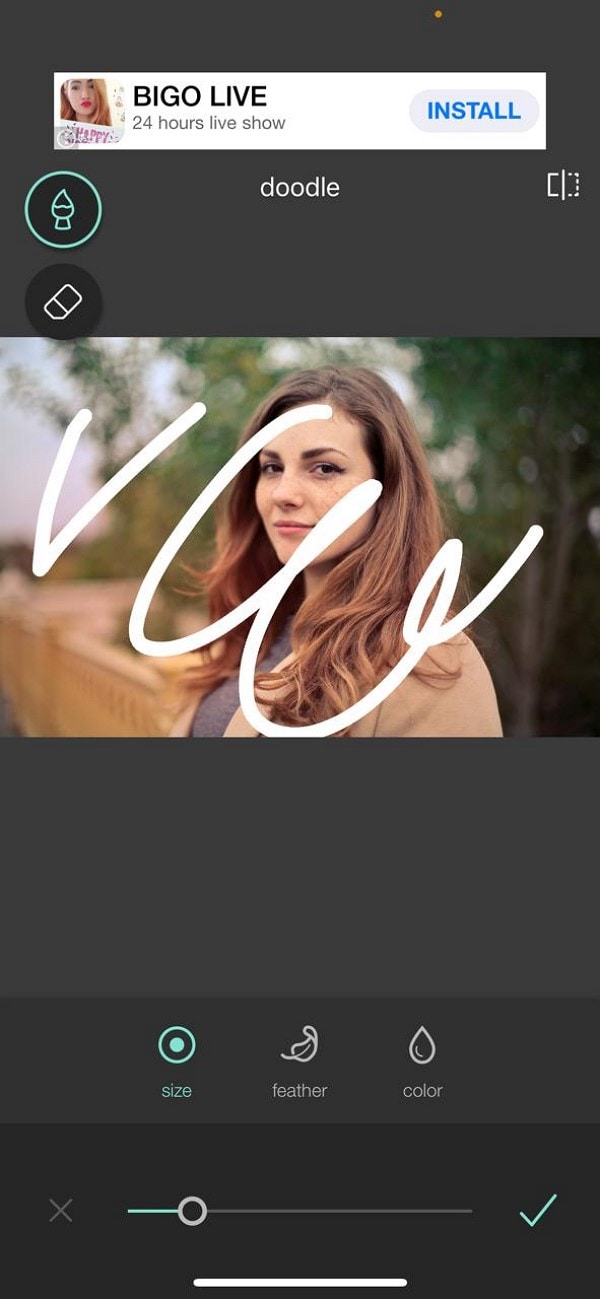
8. Jelajahi Border dan Stiker
Apa yang membuat foto tampak menarik dan memikat? Border dan stiker-stiker lucu dapat menyempurnakan foto-foto Anda dengan mudah. Pixlr menyediakan berbagai macam border yang dapat langsung mengubah tampilan foto Anda yang kusam. Contohnya, untuk foto yang tampak filmis dan dramatis, Anda bisa menggunakan filter seperti dirt, cornered, film, dll. Sedangkan untuk sentuhan halus, Anda bisa menambahkan border seperti clean, black, flowery, dan ground. Anda juga dapat memiringkan atau mengatur border-border ini sesuai keinginan Anda.
Di sisi lain, Anda juga bisa menerapkan stiker lucu, sedih, atau marah untuk mengekspresikan emosi dari sebuah foto. Anda dapat menyematkan stiker pada foto Anda dan membagikannya ke platform media sosial Anda sebagai sebuah meme, pesan, atau cerita. Tidak diragukan lagi, ini bagus untuk Anda!
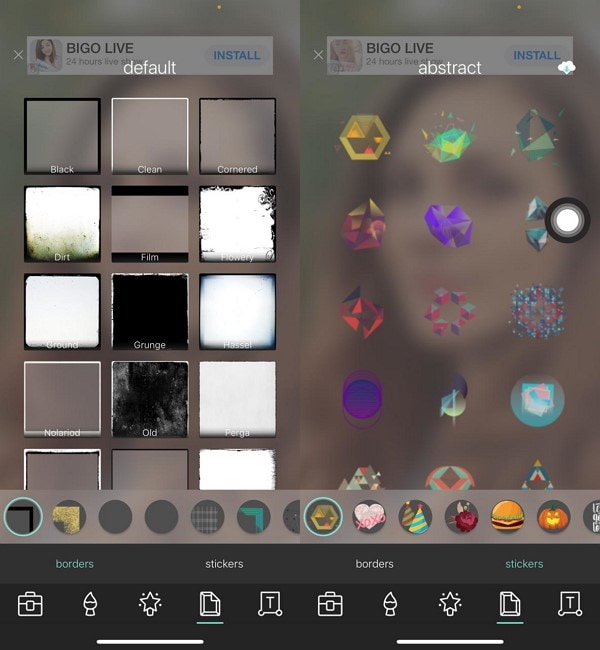
9. Tambahkan Efek dan Overlay
Jika foto Anda masih tampak membosankan, bahkan setelah menggunakan semua elemen, border, stiker, dan lukisan, Anda bisa menerapkan efek dan overlay berkualitas tinggi ke foto Anda dalam waktu singkat. Efek berfungsi seperti filter yang dapat mengubah rentang warna foto Anda. Setiap efek memiliki kualitas uniknya tersendiri. Efek-efek yang ditawarkan dalam pengedit ini adalah atomic, creative, unicolor, vintage, dan too old.
Selain itu, banyak orang yang suka menggunakan fitur overlay untuk menambahkan layer dan tekstur tambahan pada foto mereka. Pengedit foto Pixlr menawarkan beragam efek dan overlay berkualitas tinggi yang dapat Anda terapkan pada foto. Dengan opsi-opsi ini, siapa pun dapat mengubah foto yang tadinya kusam menjadi foto yang tampak hidup dan semarak.
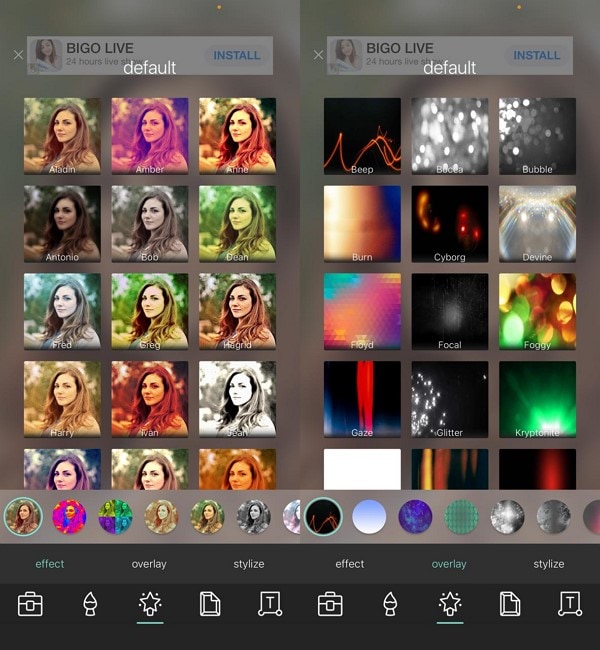
10. Heal and Smooth
Fitur unik lainnya dari pengedit foto Pixlr adalah kuas healing dan kuas smooth yang dapat menghapus ketidakteraturan dan ketidaksempurnaan pada foto Anda secara alami. Anda bisa menghilangkan kekurangan pada titik-titik yang tepat dan akurat dengan kuas healing. Anda juga dapat menggunakan opsi shade and shine, yang berfungsi sebagai filter alami untuk menghasilkan foto yang sempurna.
Di sisi lain, kuas smooth dapat bekerja secara ajaib dengan meningkatkan resolusi foto Anda. Jika foto Anda memiliki piksel yang terdistorsi, kuas ini akan menghaluskan ketidaksempurnaannya semaksimal mungkin. Jadi, ubahlah foto Anda yang kurang sempurna dan berkualitas rendah menjadi foto kelas atas dan profesional dengan kedua fitur ini. Pastikan Anda menggunakannya!
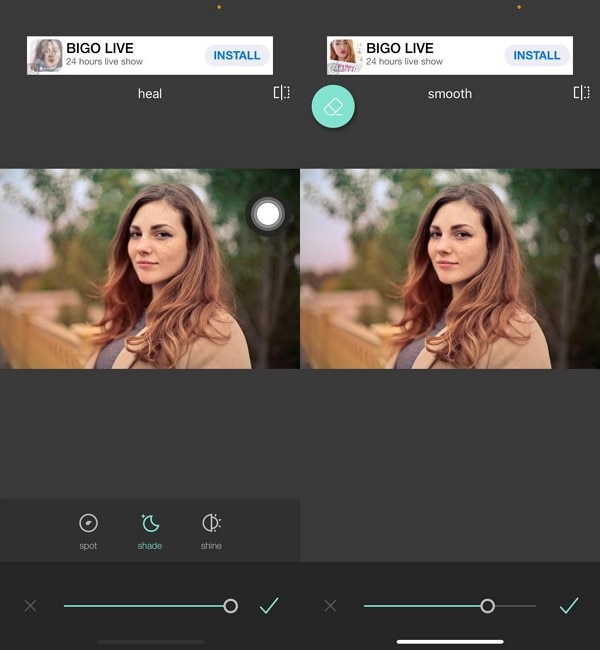
Kesimpulan
Anda tidak akan pernah bisa mendapatkan hasil foto yang sempurna tanpa mengedit foto Anda. Oleh karena itu, cobalah selalu pengedit editor foto yang andal dan profesional untuk melakukan penyempurnaan foto secara instan, seperti Pixlr Editor. Bacalah artikel ini untuk mendapatkan tip dan trik cerdas serta panduan untuk melakukan pengeditan foto yang sempurna. Artikel ini pasti sangat bermanfaat untuk Anda!


